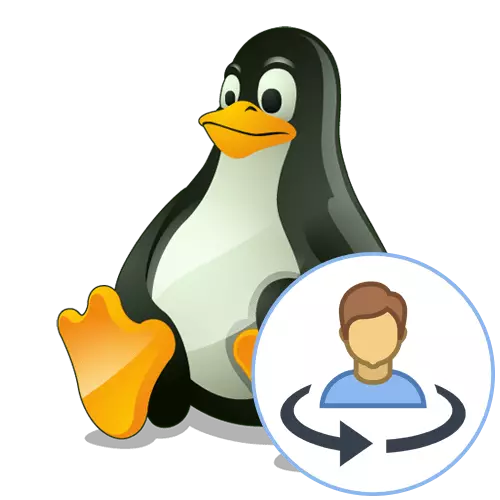
Kartais su kompiuteriais pagal Linux operacinių sistemų kontrolės, keli vartotojai yra naudojami savo ruožtu, pavyzdžiui, namuose. Tokiais atvejais ne visada patogu turėti vieną sąskaitą visuose žmonėse, nes kiekvienas nori nurodyti konkrečią OS konfigūraciją ir gauti bent minimalų konfidencialumą. Štai kodėl kūrėjai pridėti gebėjimą sukurti neribotą skaičių saugomų profilių pereiti prie bet kurio iš jų bet kuriuo metu. Jau turite straipsnį mūsų svetainėje, kurioje išsamiai aprašyti du vartotojų kūrimo būdai, todėl šiandien sumažinsime šį procesą ir nedelsdami pereisime prie perjungimo metodų tema tarp profilių.
Kaip matote, šis metodas yra paprasčiausias, kuris leis net pradedantiesiems JOURIS pradžioje jį atlikti be jokių sunkumų. Tačiau, jei jau sukūrėte sesiją ir nenorite iš naujo paleisti kompiuterio, kad pakeistumėte profilį, atkreipkite dėmesį į kitą metodą.
2 metodas: "Pakeiskite naudotojo" mygtuką, apsuptą
Dar kartą paaiškiname, kad svarstome procedūrą, atliktą "Ubuntu" pavyzdyje ir grafinio korpuso įdiegta pagal nutylėjimą. Jei radote kokių nors skirtumų, tyrinėjant ekrano kopijas, savarankiškai turite rasti reikiamą mygtuką. Tai nebus sunku, jei bent jau orientuotumėte į grafinę sąsają. Priešingu atveju galite nurodyti oficialią paskirstymo dokumentaciją ir jo apvalkalą. Sąskaitos keitimas per darbalaukio aplinką yra:
- Spustelėkite mygtuką Shutdown mygtuką, kuris yra užduočių juostoje. Jis gali būti į viršų arba apačioje, kuris priklauso nuo bendrųjų nustatymų.
- Rodomame kontekstiniame meniu spustelėkite savo profilio pavadinimą ir sąraše pasirinkite "Keisti naudotoją".
- Ta pati forma pasirodys, kad matėte ankstesnio metodo nurodymuose. Čia spustelėkite LKM norimą paskyrą.
- Įveskite slaptažodį ir spustelėkite "Atrakinti".
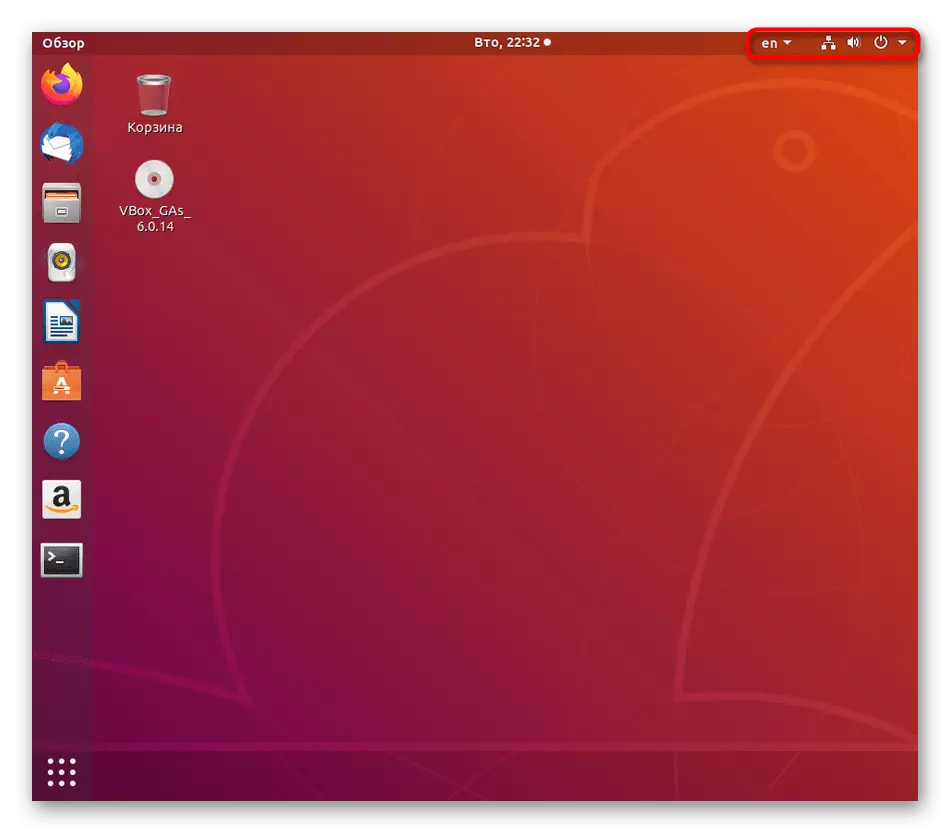

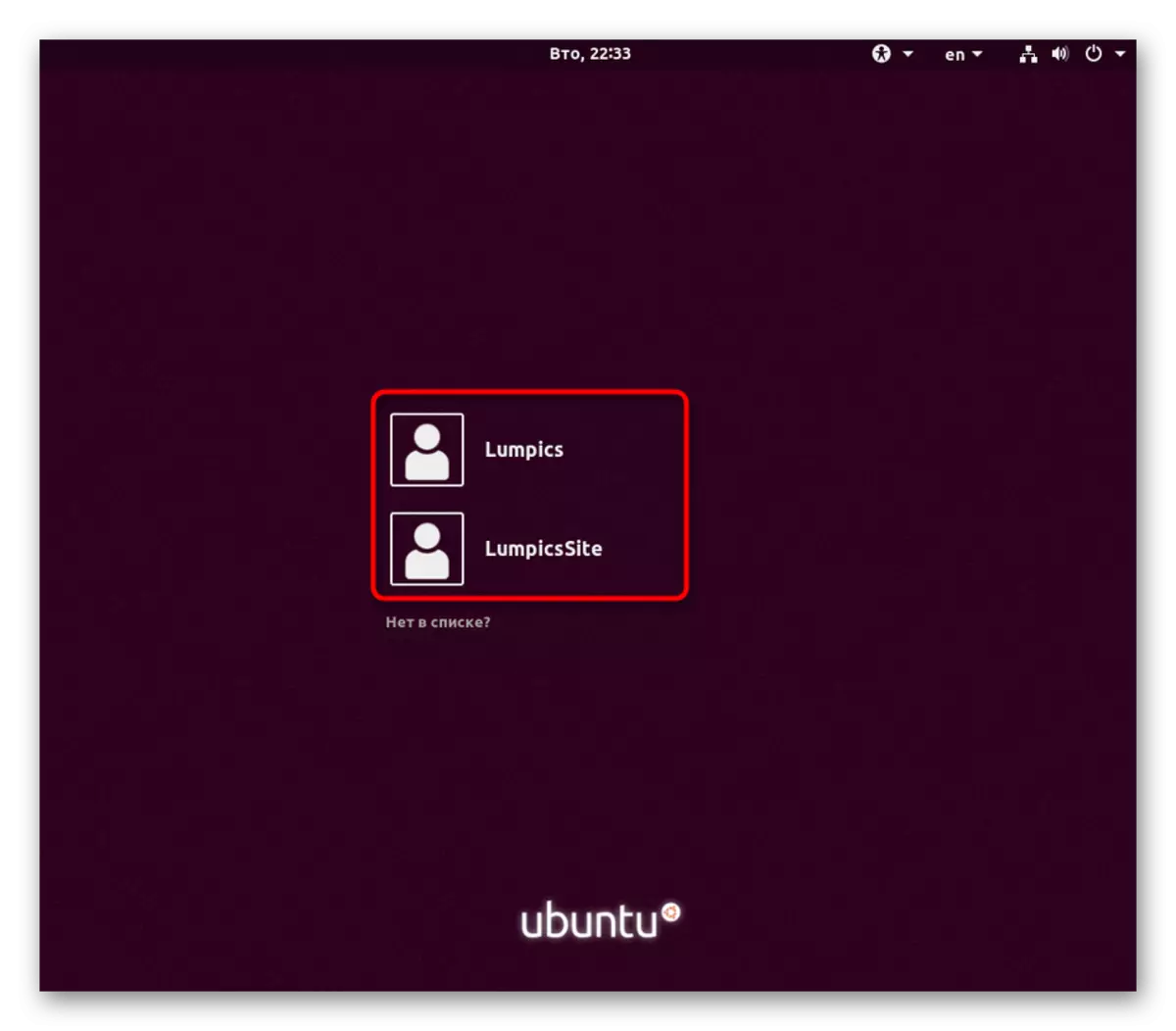
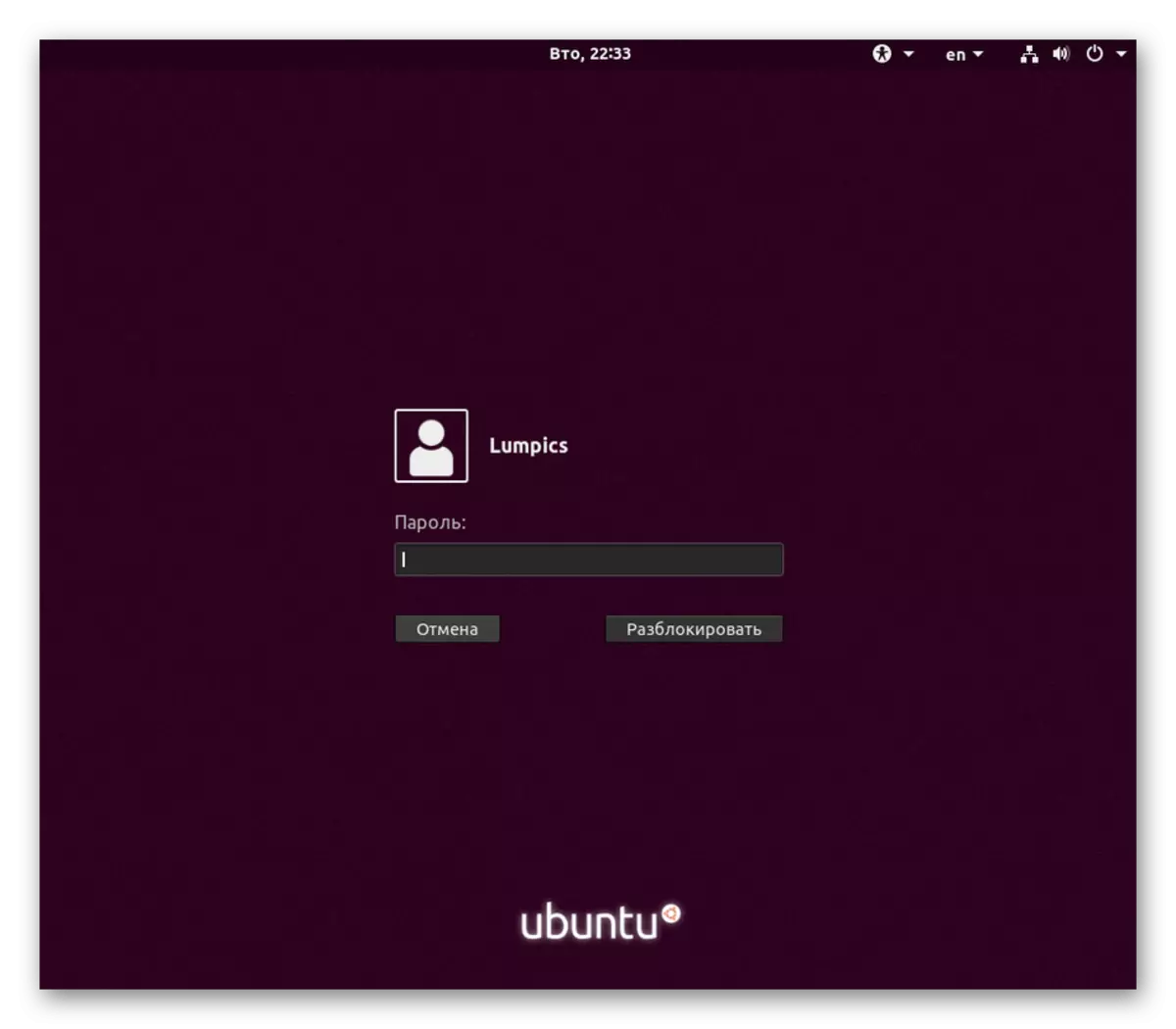
Dabar galite lengvai patikrinti, ar įvyko vartotojo pokytis. Tai daroma per tą patį mygtuką užduočių juostoje, kurią mes kalbėjome apie pirmąjį žingsnį arba paleisdami "terminalą". Čia jūs pamatysite, nuo to, ką buvo atidaryta konsolė.
3 metodas: komanda terminale
Atkreipkite dėmesį, kad ši parinktis tinka tik tuo atveju, jei nenorite pakeisti visos sesijos naudotojo, ir norite atlikti bet kokias komandas iš savo vardo per konsolę, o tada grįžti į kontrolę per pradinį profilį. Bet kokiu platinimu yra viena komanda, kuri leidžia jums pastoti.
- Atidarykite "terminalą" bet kokiu patogiu būdu, pavyzdžiui, per pagrindinį meniu.
- Įeikite į komandą su - naudotojo vardą, kur naudotojo vardas yra tiksli reikalingos paskyros pavadinimas.
- Norėdami atrakinti valdiklį, įveskite slaptažodį. Atkreipkite dėmesį, kad jis nebus rodomas konsolėje, tačiau simboliai teisingai įvesti teisingai.
- Dabar atkreipkite dėmesį į žalią užrašą. Kaip matote, vartotojas buvo sėkmingai pakeistas.
- Uždarydami konsolę, pasirodys iššokantis langas, kuris čia veikia tam tikras procesas. Šis procesas yra tik vartotojo pakeitimas. Patvirtinkite savo uždarymą, kad užbaigtumėte paskyros sesiją.
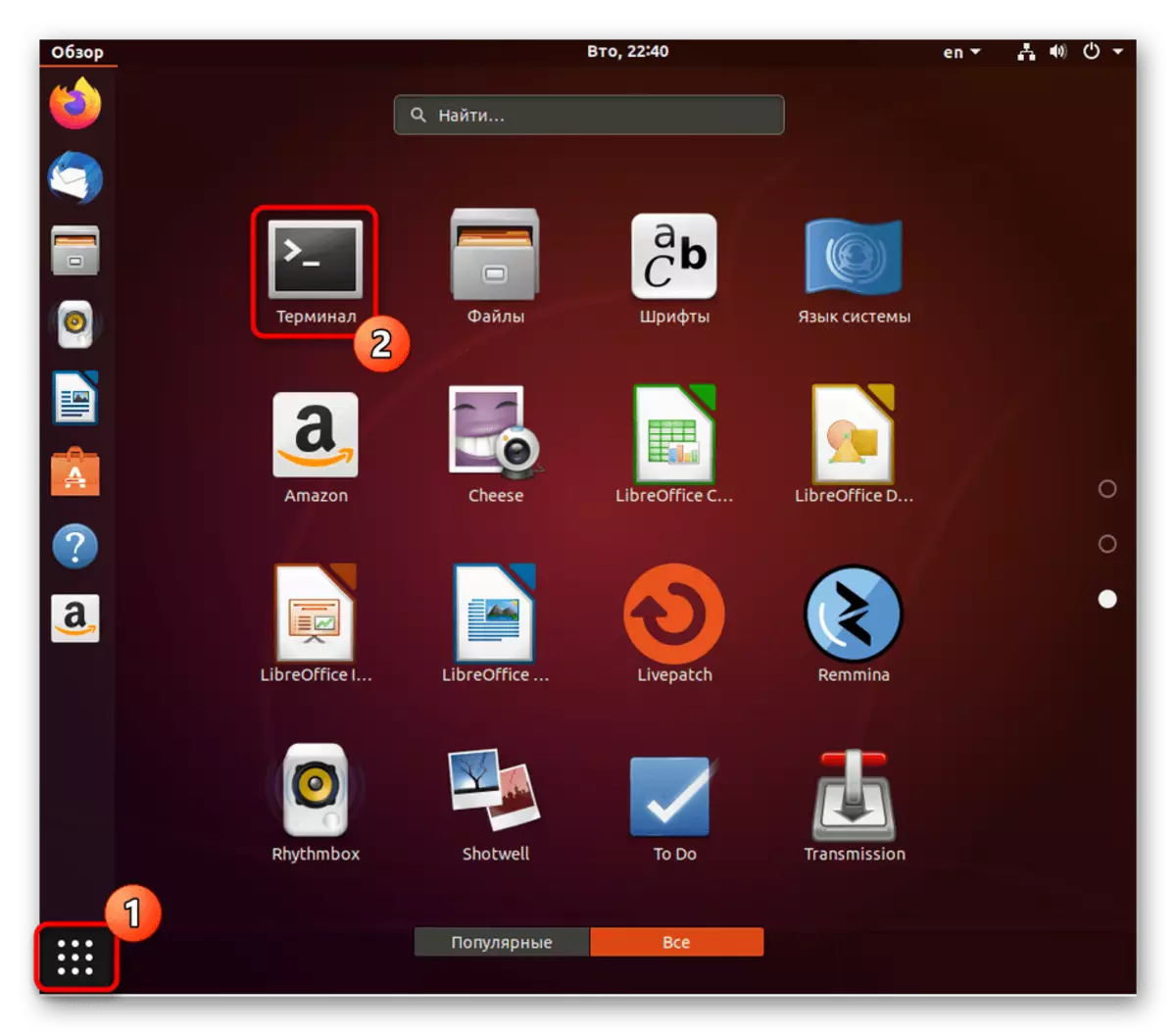
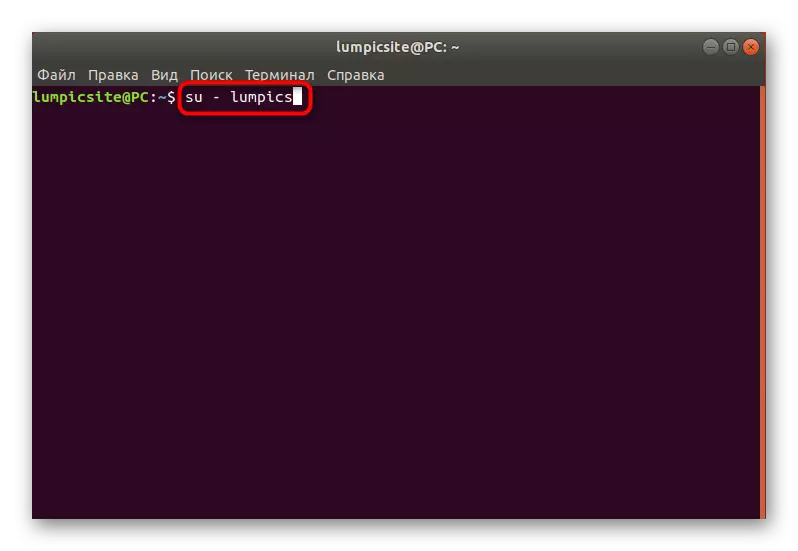
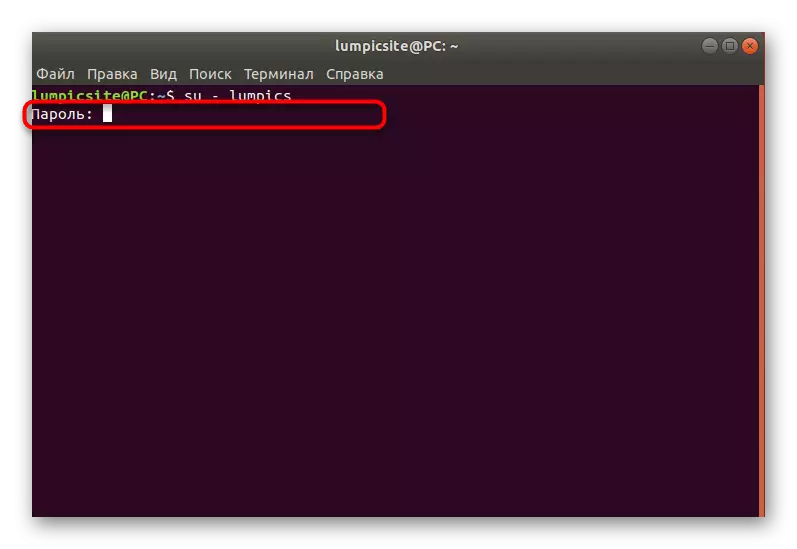
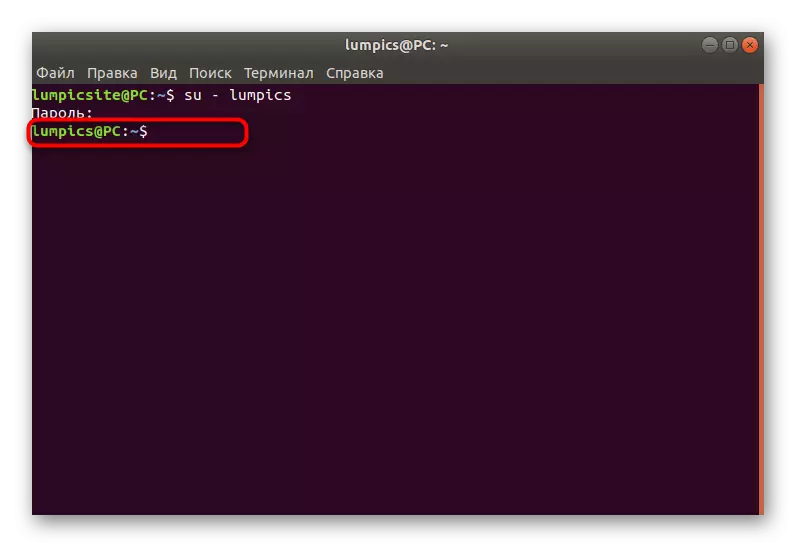
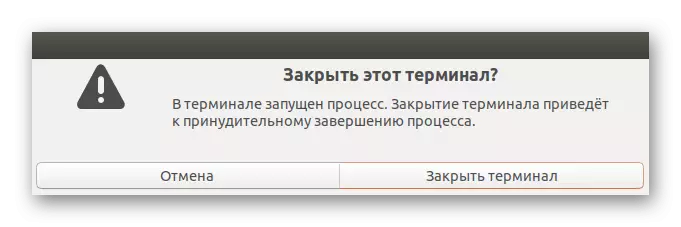
Kaip matote, kad atliktumėte šį metodą, turėsite žinoti tikslią naudotojo vardą, o ne tik savo slaptažodį. Tačiau tai yra vienintelė galimybė, kuri leidžia jums vykdyti komandas per vieną konsolę kito vartotojo vardu.
4 metodas: Automatinis prisijungimo funkcija
Kartais montavimo metu arba po to vartotojas sukuria paskyrą be slaptažodžio ir suaktyvina funkciją "Automatinis prisijungimo" funkcija. Tokioje situacijoje leidimas įvyksta nepriklausomai, todėl kiti vartotojai neturi galimybės keisti profilio, kai kompiuteris yra įjungtas. Tinka šią poziciją arba priskirti kitą automatinio įvesties profilį, parametrai, įgyvendinami per grafinį apvalkalą, padės.
- Atidarykite programos meniu ir eikite į "Parameters".
- Čia domitės kategorijos "sistemos informacija".
- Išplėskite kategoriją "Vartotojai" ir spustelėkite mygtuką "Atrakinti".
- Jums reikės įvesti "Superuser" slaptažodį, kad galėtumėte valdyti kitas sąskaitas.
- Po to pereikite prie norimo profilio, įjunkite arba išjunkite "automatinį įvestį" funkciją perkeliant slankiklį.
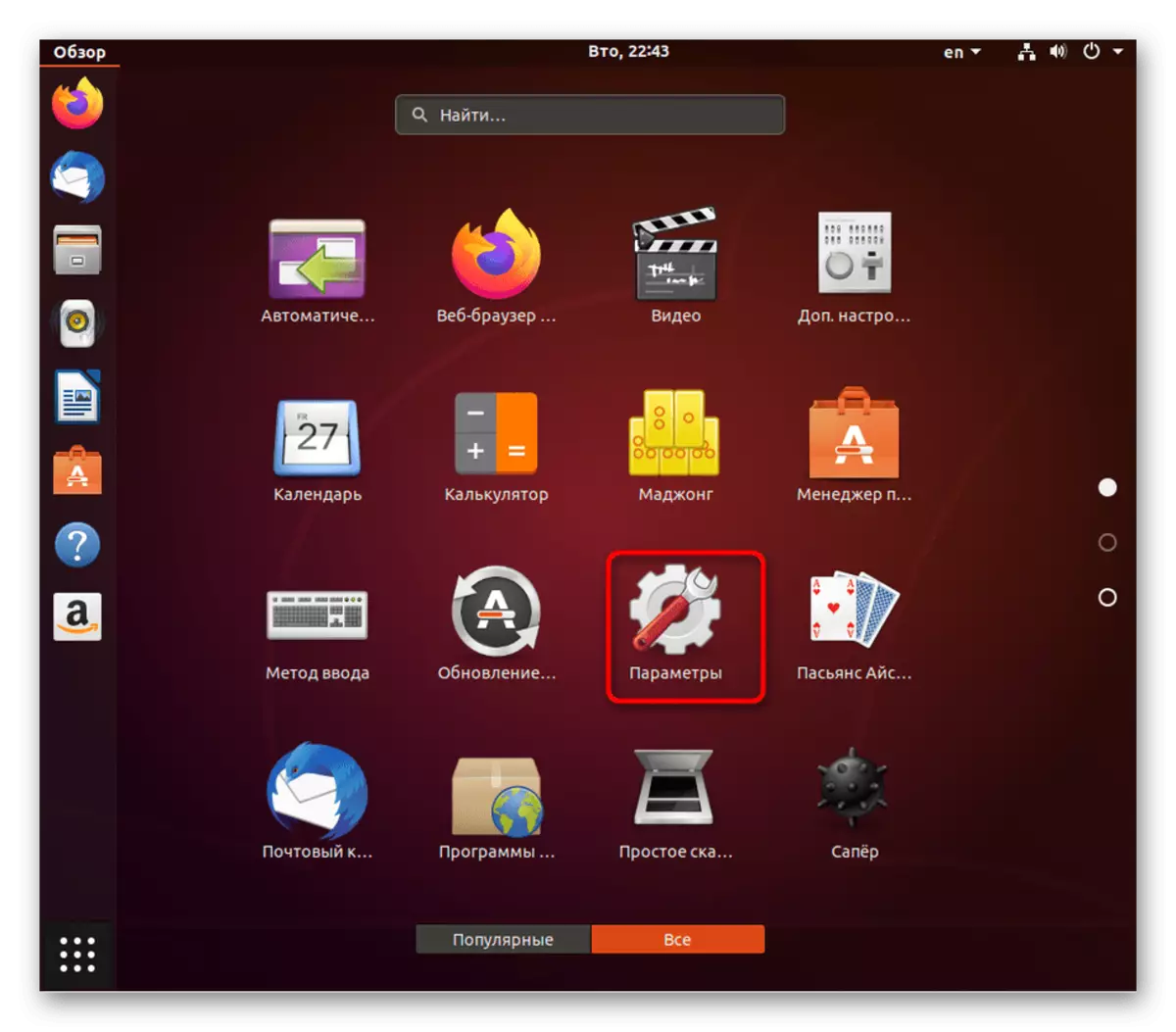
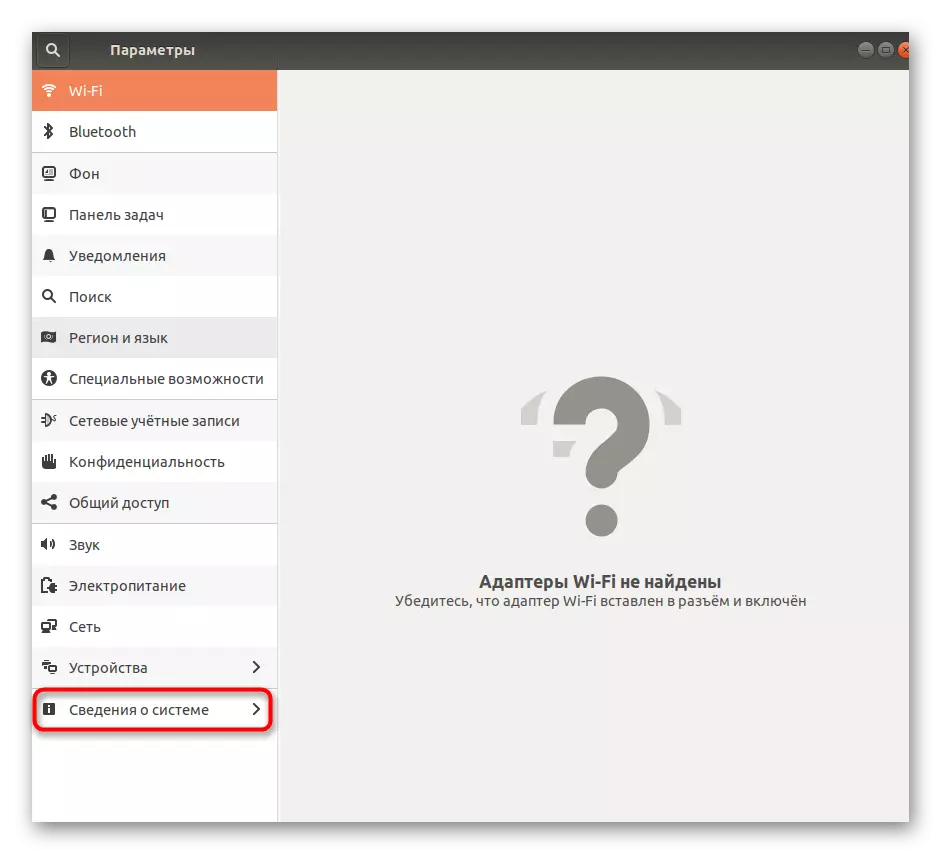
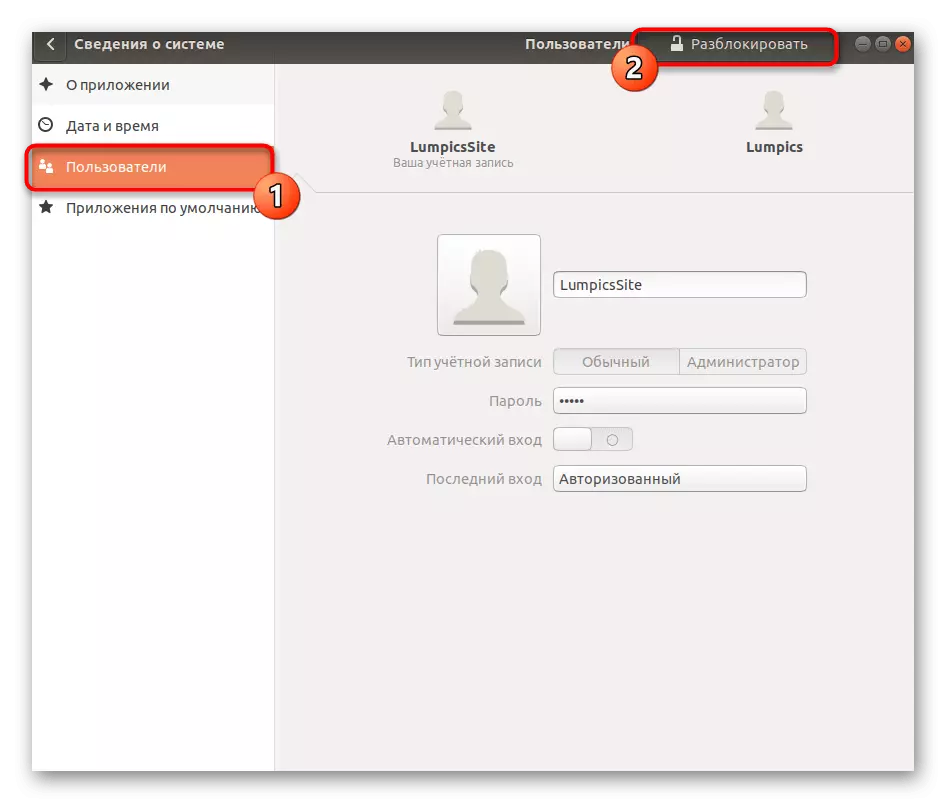
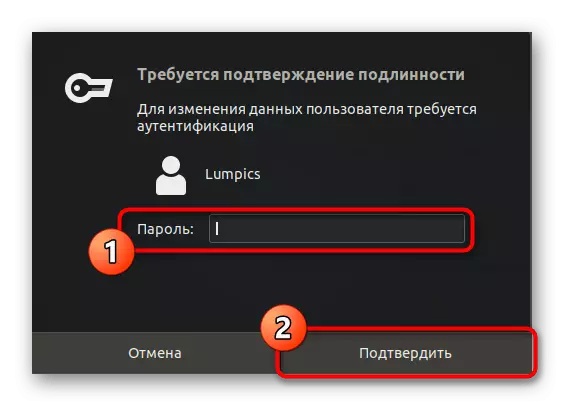
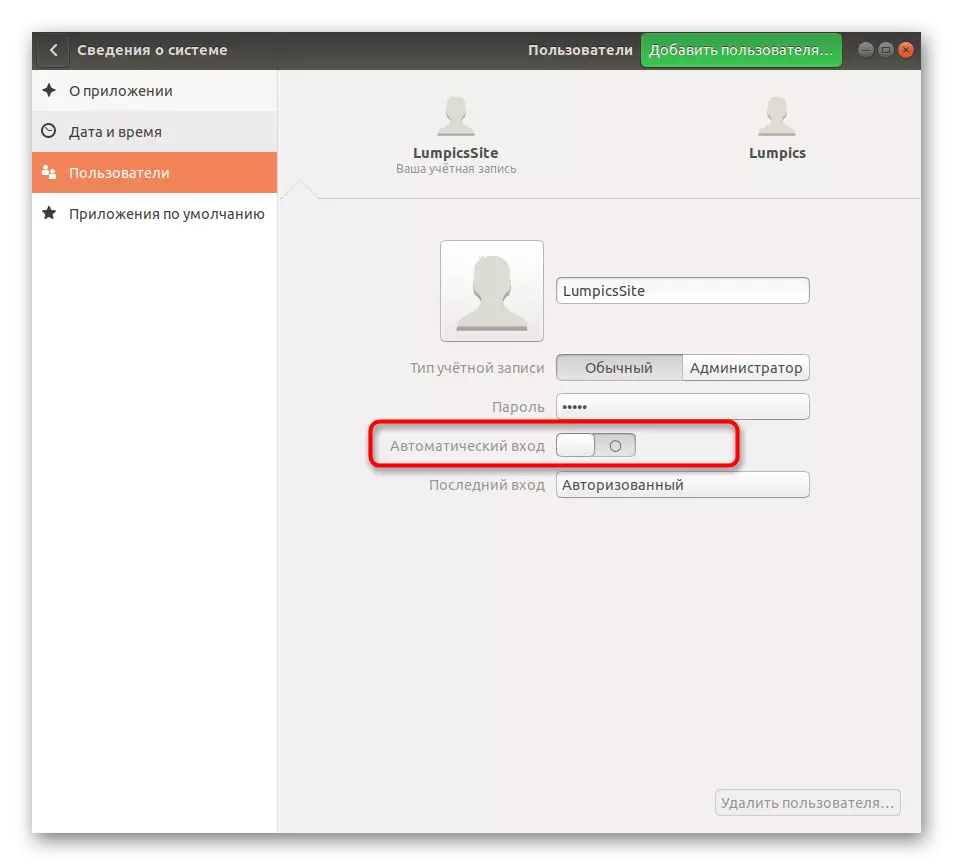
Virš. Jūs sužinojote apie keturis turimus vartotojo keitimo galimybes, kurių paskutinis yra automatinio prisijungimo parinkties įtraukimas, kuris supaprastins perjungimo procedūrą tose situacijose, kai ji yra gana retai. Jūs turite pasirinkti tik tinkamą kelią ir laikykitės nurodymų, kad galėtumėte lengvai susidoroti su užduotimi.
